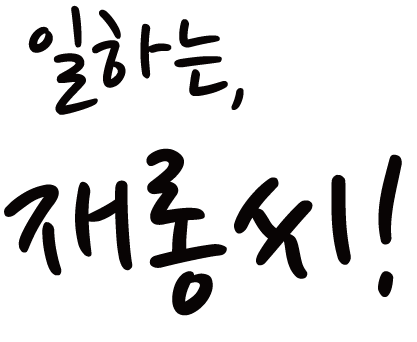G2B 나라장터 입찰방법
- 업무공간
- 2020. 9. 29. 08:00
안녕하세요. 재롱씨입니다.
오늘은 'G2B 안전입찰' 프로그램을 이용한 나라장터 입찰하는 방법에 대해 알려드리겠습니다.
출근하면 제일 먼저 하는 일이 컴퓨터를 켜서, 안전입찰 프로그램에 접속하는 일입니다.
입찰대행업체를 이용하고 있지 않기 때문에 매일 입찰공고를 확인하고, 입찰에 참여하는 것이 저의 회사 일과 중 제일 먼저 하고, 제일 신경쓰고 있는 일이기도 합니다.
대부분의 법인회사가 G2B 안전입찰을 통해 입찰참여를 하고 계실텐데요.
입찰에 참여하기 위해서는 참여조건, 실적, 견적액 등을 꼼꼼히 체크한 후에 참여를 해야합니다.
나름 꼼꼼히~ 체크도 하고 분석해서 입찰을 하지만, 낙찰실적은 저조한 재롱씨입니다.ㅠ.ㅠ
제가 다니고 있는 회사는 법인이 2개인데요, 그 중 한곳이 '실내건축공사업' 면허를 가지고 있답니다. 그래서 제가 참여하고 있는 입찰업무는 '공사'입니다.
참고하시기 바랍니다.
시작전 준비
- G2B 나라장터 입찰프로그램이 깔려 있어야합니다.
- 조달청에서 지문등록한 지문보안토큰이 필요합니다.
- 나라장터에 공인인증서가 등록되어 있어야합니다.
G2B 나라장터 입찰방법
1. G2B 접속
▼ 나라장터 홈페이지가 아닌, '안전입찰'프로그램으로 접속합니다.
없으신분들은 나라장터 홈페이지를 통해 프로그램을 다운받을 수 있습니다.
입찰은 '안전입찰'을 통해서 가능하니 꼭! G2B로 들어가주세요.
2. 입찰정보
▼ 상단에 '입찰정보'를 눌러줍니다.
3. 입찰정보 검색
▼ '입찰정보 검색' 창이 열렸나요? 그럼 회사 조건에 맞게 선택을 해주세요.
검색유형에서는 입찰공고를 선택.
업무는 전체 또는 입찰하실 업무를 선택합니다.
업종에 돋보기 보이시나요? 눌러줍니다.
▼ 업종 옆 돋보기를 눌러주시면, 새로운 '업종간 포함관계 조회' 창이 뜬답니다.
해당 코드에 나와있는 번호를 선택합니다.
▼ 제가 다니고 있는 회사는 '실내건축공사업'에 해당되기 때문에 '0006'을 선택했습니다.
다음으로 '참가제한지역' 옆 돋보기를 눌러주신 후 해당 지역을 선택합니다.
참고로, 저는 사업장이 경북에 있기 때문에, 경북을 선택했어요.
그리고, 전국(제한업음)을 선택하셔서 입찰조건이 맞다면 참여가능하니 꼭! 한번씩 들어가서 보시길 바랍니다.^^ 타지역은 제한지역으로 입찰이 불가능합니다.
▼ 확인을 해볼까요?
업무, 업종, 참가제한지역 이렇게 확인을 한 후, '검색'
4. 입찰공고목록
▼ 투찰할 목록이 뜨나요?
공고번호, 분류, 공고명, 공고기관, 수요기관, 계약방법, 입찰마감일, 공동수급여부, 투찰바로하기 등 목록을 보실 수 있습니다.
저 같은 경우에는 '공사' 에 참여를 하기 때문에 맨 압페 업무 '공사'만 보시면 됩니다.
해당 업무를 꼭 확인하시거나, 햇갈린다 하시는 분은 조건 검색할때 업무에서 해당업무를 선택해서 들어오시면됩니다.
5. 입찰정보검색
공고명을 클릭하시면 해당 입찰공고의 정보가 나온답니다.
모든 내용이 모두 중요하지만 꼭! 반드시 확인 하셔야 하는 부분은!
'입찰마감일시' '현장설명회' '기초금액' '참여가능지역' '업종사항제한' '현장설명 제한여부' '첨부파일'
6. 기초금액조회
참가가능지역, 업종사항제한 등 기본적 조건을 확인 하셨다면, 제일 중요한!! '기초금액조회'를 반드시 하셔야합니다.
첨부파일인 공고문에도 나와있지만, 간혹 금액이 다를수 있으니 반드시 확인하셔야 합니다.
만약! 기초금액이 나와있지 않다면 첨부파일 입찰공고문에 나와있는 기초금액으로 잡으시면 됩니다.
▼ 기초금액을 눌러줬더니, 그 와 관련된 기초금액, 예비가격, 적격심사사항, 참고사항이 나온답니다.
투찰금액에 반드시! 반영이 되어야 하는 정보이니 꼭! 확인하세요.
7. 투찰준비
투찰금액을 정하셨다면, 투찰을 해보겠습니다.
아까 보여드렸던 '입찰공고 목록'에서 바로 '투찰'버튼을 눌러서 하셔도 되고, 공고문 내에서 맨 위 상단에 '지문투찰'을 통해서도 가능합니다. 지문투찰을 누릅니다.
▼ 등록된 지문보안토큰과 법인공인인증서가 준비되어 있나요?
인증서로그인을 해줍니다.
▼ 입찰참여를 하기 위해서는 지문보안토큰에 지문이 등록된 담당자만 투찰이 가능합니다.
(조달청에 직접가셔서 지문등록을 하셔야합니다.)
바이오토큰으로 들어가셔서 지문보안토큰을 연결, 가지고 계신 해당 토큰제품을 선택해주세요.
만약, 해당 토큰의 프로그램이 깔려있지 않다면 설치 하신 후에 이용하셔야합니다.
나라장터 창의 맨~ 상단에 보시면 'e-고객센터'->'지문보안전자입찰'->'구동프로그램설치'로 들어가셔서 해당 프로그램을 설치하시길 바랍니다.
8. 나라장터 투찰
▼ 확인을 눌러주시면 '투찰 공지사항'이 나옵니다.
이제 본격적으로 투찰을 해볼까요?!!
공지사항을 확인 후 동의 체크, 확인을 눌러줍니다.
▼ '수의계약 견적서'가 나오나요?
공고명을 확인 후, 투찰하실 입찰금액을 기입합니다.
그리고 '청렴계약서(서약서)를 숙지하신 후 동의에 체크합니다.
그리고 송신! 만약 투찰금액과 내용을 보관하시고 싶으시다면, 출력을 눌러주시면 된답니다.
전 저대로 금액과 내용을 정리하고 있기 때문에 출력없이 송신!을 눌러주었습니다.
▼ '투찰금액 확인' 시간이군요!
위에 확인 사항에 '예'에 체크를 하신 후 입력하신 투찰금액을 다시 한번 확인하신 후 '확인'을 눌러줍니다.
▼ '추첨번호 선택' 15개의 칸이 보이시나요? 그 중 맘이 이끄는대로~ 칸 2개를 선택합니다.
그리고 '추첨번호전송'을 눌러줍니다.
▼ 저의 입찰참여 신청서의 문서가 송신되고 있습니다.
▼ 정상접수되었다는 팝업창이 뜬다면 'OK'
정말로 끝이 났습니다!!
▼ 입찰서를 작성하던 창도 이렇게 '정상처리'되었다는 안내문과 함께 바뀐답니다.
마무리
▶ 아~ 오늘도 열심히 투찰금액을 정해서 투찰을 했습니다.
열심히 입찰참여는 하고 있는데 낙찰이 되지 않아 요즘 우울모드네요.
그래도 게을리 할수 없죠!! 놓치지 말고 열심히!! 참여해서 꼭!! 낙찰을 받아 봅시다!!^^
화이팅!!!
↓↓함께보면 좋은 글↓↓
'업무공간' 카테고리의 다른 글
| 국민은행 통장사본 출력방법 (개인/기업) (0) | 2020.10.01 |
|---|---|
| G2B 나라장터 입찰내역 확인방법 (0) | 2020.09.30 |
| 가족관계증명서 인터넷발급 쉽게하기 (0) | 2020.09.24 |
| 법인 국세완납증명서 인터넷발급 (0) | 2020.09.24 |
| 사업자등록번호 조회 방법 쉽고간단하게 (0) | 2020.09.23 |